Grafikkarten tunen
Grafikkarten werden schon seit Jahren übertaktet, um mehr Leistung aus ihnen herauszukitzeln. Eine Grafikkarte aber für individuelle Tasks anzupassen, ist relativ neu. Dazu sind ofmals die Hersteller eigenen Tools bestens geeignet.

- Grafikkarten tunen
- Treiber der Grafikkarte
Die Overclocker- und Tunergemeinde besteht aus knallharten Jungs. Treiber haben immer aktuell zu sein, am besten von der Webseite des Chipherstellers direkt. Tools, die vom Gerätehersteller selber stammen und auf beiliegenden CDs zu finden sind, guckt man besser gar nicht erst an - so das Credo. ...
Die Overclocker- und Tunergemeinde besteht aus knallharten Jungs. Treiber haben immer aktuell zu sein, am besten von der Webseite des Chipherstellers direkt. Tools, die vom Gerätehersteller selber stammen und auf beiliegenden CDs zu finden sind, guckt man besser gar nicht erst an - so das Credo.
Man will ja schließlich cool sein. Dass einem durch so ein Scheuklappengehabe schon mal ein echtes Goldstück entgehen kann, ist dann wohl Pech, oder? Wir erlauben uns, das Tor ins "Reich der Tabus" zu öffnen.
Tatsache ist, dass die Hersteller ihre Hardware verdammt gut kennen. Ihre Tools sind so gestaltet, dass enorm viele Einstellungen und auch erstaunliche Automatismen möglich sind.
An zwei ausgewählten Beispielen zeigen wir, dass es sich durchaus lohnen kann die Tools-CD, die einer jeden Grafikkartenpackung beiliegt, ein wenig genauer zu beäugen. Dazu haben wir uns zwei sehr beliebte und mit ordenlich Power versehene Karten angesehen: eine MSI N460GTX HAWK Twin Frozr II und eine Asus ENGTX460 DirectCU.
MSI Afterburner
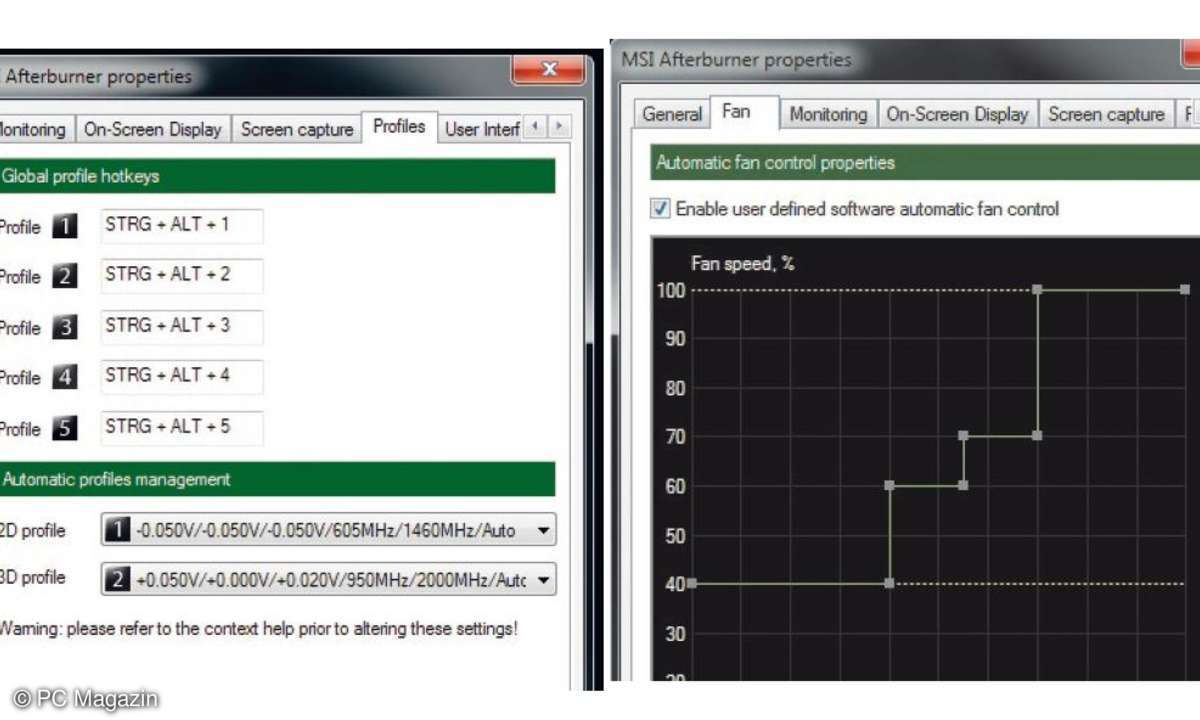
MSI arbeitet beim hauseigenen Tuningtool "Afterburner" sehr eng mit den Programmierern des Tools "Riva Tuner" (www.guru3d.com/rivatuner) zusammen. Das Riva Tuner Tool gehört zu den besten Tools auf dem Markt, um Grafikkarten mit Nvidia-Chip zu tunen. Allerdings ist es nicht ganz einfach zu bedienen.
Der Afterburner von MSI bietet ein übersichtliches Bedienfeld mit Schiebereglern, die sich per Maus einfach hin und her bewegen lassen. Für exakte Einstellungen kann man auch die Pfeiltasten verwenden. Das Verschieben eines Reglers bewirkt aber noch keine Änderung der Spannung oder der Taktfrequenz.
Man kann also erst bequem alle Parameter einstellen und bestätigt dann die Änderungen mit dem Knopf "Apply". Hat man es mit den Einstellungen etwas übertrieben, dann flackert der Bildschirm kurz und eine Statusmeldung teilt dem Benutzer mit, dass Einstellungen gewählt wurden, die nicht möglich sind und daher verworfen wurden. Man darf es dann nochmals versuchen.
Grundsätzlich muss man beim Übertakten sehr vorsichtig vorgehen, denn die Hardware kann dadurch zerstört werden. Das PC Magazin übernimmt keinerlei Haftung.
Profile anlegen
Das Leben stellt einen vor die unterschiedlichsen Herausforderungen. Mal muss man seine Mobilfunkvertragkündigung mit Word schreiben, mal die Welt mit einem 3D-Ego-Shooter retten. Unterschiedliche Programme benötigen unterschiedliche Grafikpower. Diesem Umstand kann man mit den Profilen des Afterburners gerecht werden. Insgesamt lassen sich fünf Profile festlegen.
Zunächst überprüft man, ob das kleine Schloss-Symbol neben "Profile" links unten geöffnet ist. Dann wählt man die gewünschten Einstellungen für ein Profil mit den Schiebereglern aus und drückt die "Apply"-Taste, um diese Einstellungen zu übernehmen. Um die aktuellen Einstellungen in einem Profil abzulegen, drückt man auf "Save" und wählt einen der nun blinkenden Knöpfe, die mit Zahlen von Eins bis Fünf belegt sind. Nicht belegte Knöpfe sind ausgegraut.
Details der Eigenschaften
Im Eigenschaftendialog können für angelegte Profile Tastatur-Shortcuts eingerichtet werden. Das macht vor allem dann Sinn, wenn man den Afterburner in die Statusleiste minimiert hat und nicht für jeden Programmwechsel aufrufen möchte.
Um Shortcuts einzurichten klickt man auf "Settings" und arbeitet sich rechts bis zur Registrierkarte "Profiles" vor. Dann genügt ein Klick ins entsprechende Profil-Feld und das Drücken der gewünschen Tastenkombination, z.B. STRG, ALT, 1.













